目录
1.打开Typora官网:https://typora.io/releases/all(需科学上网),下载1.4.8版本,网址如果打不开可以用文章提供的下载链接。
3.点击【Install for all users(recommended)】开始安装。
4.设置Typora软件的安装路径,并且记住,后面的激活步骤需要用到。
5.勾选【Create a desktop shortcut】,会创建快捷方式,点击Next。
7.取消勾选【Launch Typora】,点击【Finish】。
8.复制pojie文件夹中的 winmm.dll 文件到 typora软件的安装路径中(第4步设置的路径)。
9.打开软件,点击【帮助】-->【我的许可证...】,可看到软件已经激活成功。
一、Typora简介
Typora是一款由Abner Lee开发的轻量级Markdown编辑器,支持实时预览、图片拖拽、代码高亮、表格、流程图等Markdown语法,能够让用户在写作的同时直接看到渲染后的效果,从而专注于内容创作而不必过多关注格式调整。
它有OS X、Windows、Linux三个平台的版本,并且是完全免费的。Typora的界面简洁明了,操作非常简单,支持多种Markdown语法的特性,包括代码高亮、表格、流程图、公式等。同时,它还支持将Markdown文档导出为PDF、HTML、Word、LaTeX等多种格式,以满足不同用户的需求。
总的来说,Typora是一款高效、易用且跨平台的Markdown编辑器,适合个人写作、技术文档、学术论文和演讲稿等场景的使用。
Typora是一款非常好用的Markdown编辑器和阅读器,相信做技术的同学都不陌生,其具有小巧、快速、实时预览等特点,是一款提升生产力的工具。
Markdown介绍
Markdown 是一种轻量级标记语言,它允许人们使用易读易写的纯文本格式编写文档。
Markdown 语言在 2004 由约翰·格鲁伯(英语:John Gruber)创建。
Markdown 编写的文档可以导出 HTML 、Word、图像、PDF、Epub 等多种格式的文档。
Markdown 编写的文档后缀为
.md,.markdown。
Markdown简单易用、打开迅速、美观简洁,重要的是很多平台都支持Markdown文件的导入,比如:
- 有道云笔记、印象笔记、OneNote(插件实现)等笔记都支持导入Markdown文档(所以本地写完笔记上传就同步了)
- 知乎、CSDN等各种图文流平台也是支持文章通过Markdown文档导入的,这样你就可以在本地写完文章后上传网页。
二、安装链接
下载链接:
通过百度网盘分享的文件:Typora 1.4.8.zip
链接:https://pan.baidu.com/s/15k48yaXa9iqd6MT8RYATCQ
提取码:8qx5
复制这段内容打开「百度网盘APP 即可获取」
若链接失效,请后台留言,会及时补发三、安装教程
1.打开Typora官网:https://typora.io/releases/all(需科学上网),下载1.4.8版本,网址如果打不开可以用文章提供的下载链接。
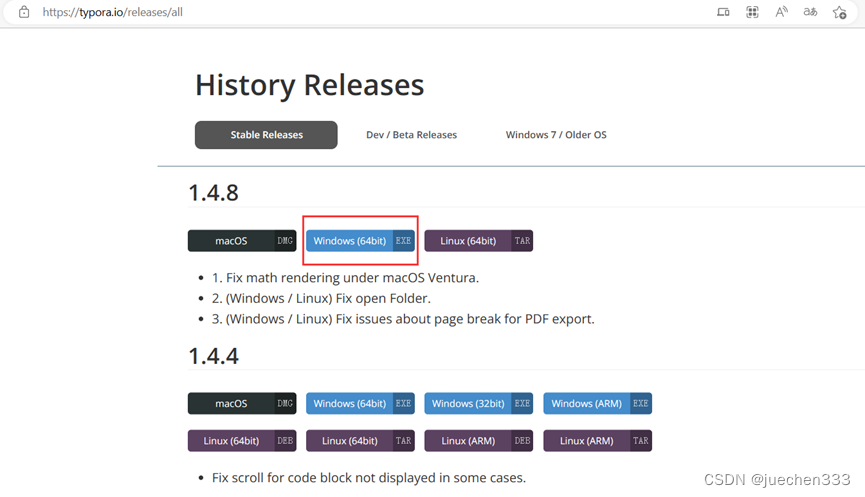
2.双击打开下载的Typora1.4.8版本的安装包。

3.点击【Install for all users(recommended)】开始安装。
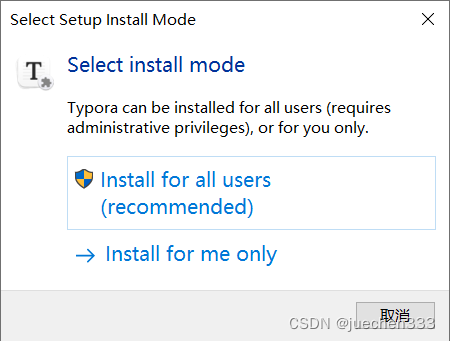
4.设置Typora软件的安装路径,并且记住,后面的激活步骤需要用到。
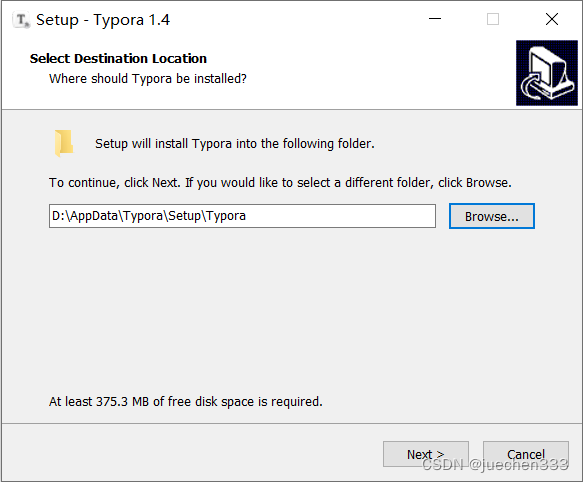
5.勾选【Create a desktop shortcut】,会创建快捷方式,点击Next。

6.点击【Install】。

7.取消勾选【Launch Typora】,点击【Finish】。
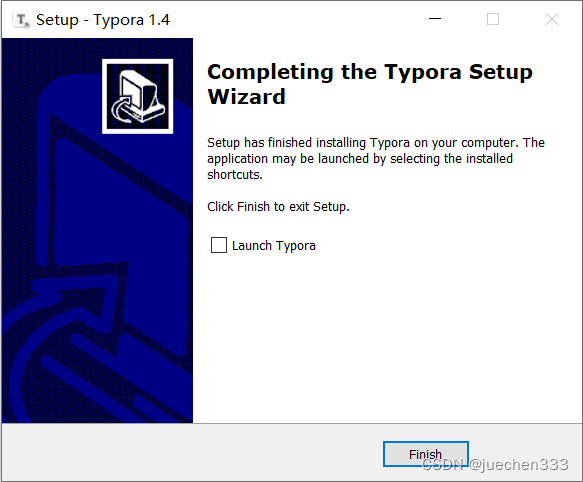
8.复制pojie文件夹中的 winmm.dll 文件到 typora软件的安装路径中(第4步设置的路径)。

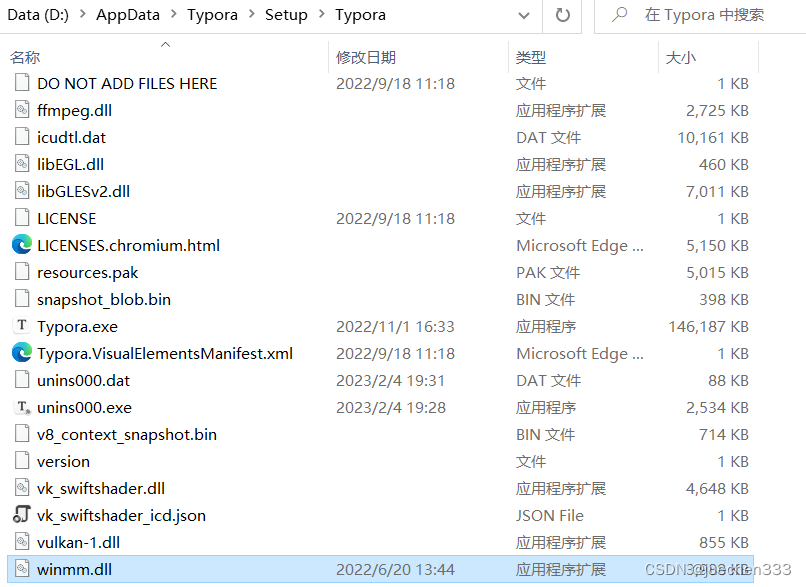
9.打开软件,点击【帮助】-->【我的许可证...】,可看到软件已经激活成功。
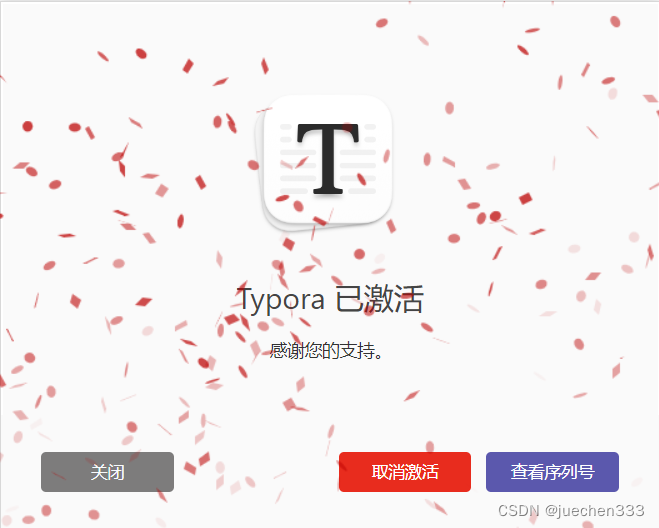
10.选择段落,选择代码块,进行简单的编辑。
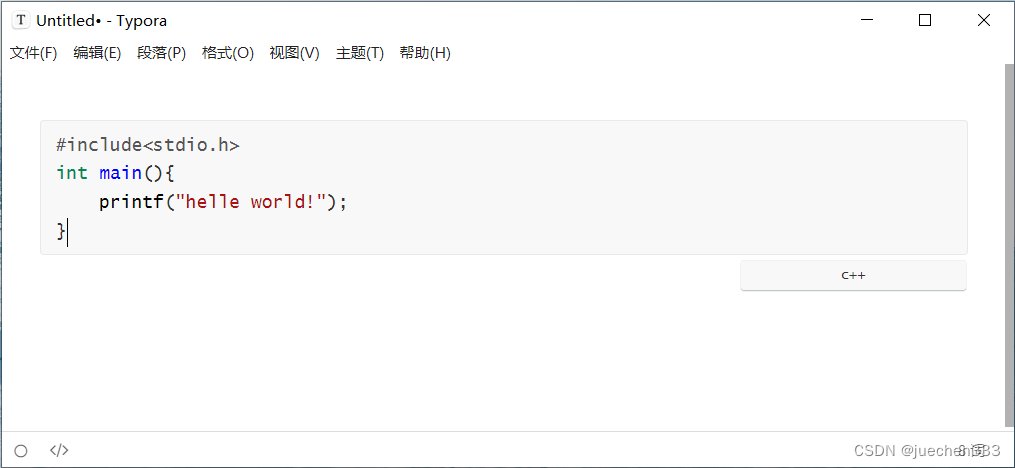
四、常用快捷键
1.菜单栏
文件:alt+F
编辑:alt+E
段落:alt+P
格式:alt+O
视图:alt+V
主题:alt+T
帮助:alt+H2.文件
新建:Ctrl+N
新建窗口:Ctrl+Shift+N
打开:Ctrl+O
快速打开:Ctrl+P
保存:Ctrl+S
另存为:Ctrl+Shift+S
偏好:Ctrl+,
关闭:Ctrl+W3.编辑
撤销:Ctrl+Z
重做:Ctrl+Y
剪切:Ctrl+X
复制:Ctrl+C
粘贴:Ctrl+V
复制为MarkDown:Ctrl+Shift+C
粘贴为纯文本:Ctrl+Shift+V
全选:Ctrl+A
选中当前行/句:Ctrl+L
选中当前格式文本:Ctrl+E
选中当前词:Ctrl+D
跳转到文首:Ctrl+Home
跳转到所选内容:Ctrl+J
跳转到文末:Ctrl+End
查找:Ctrl+F
查找下一个:F3
查找上一个:Shift+F3
替换:Ctrl+H4.段落
标题:Ctrl+1/2/3/4/5
段落:Ctrl+0
增大标题级别:Ctrl+=
减少标题级别:Ctrl±
表格:Ctrl+T
代码块:Ctrl+Shift+K
公式块:Ctrl+Shift+M
引用:Ctrl+Shift+Q
有序列表:Ctrl+Shift+[
无序列表:Ctrl+Shift+]
增加缩进:Ctrl+]
减少缩进:Ctrl+[5.格式
加粗:Ctrl+B
斜体:Ctrl+I
下划线:Ctrl+U
代码:Ctrl+Shift+`
删除线:Alt+Shift+5
超链接:Ctrl+K
图像:Ctrl+Shift+I
清除样式:Ctrl+6.视图
显示隐藏侧边栏:Ctrl+Shift+L
大纲视图:Ctrl+Shift+1
文档列表视图:Ctrl+Shift+2
文件树视图:Ctrl+Shift+3
源代码模式:Ctrl+/
专注模式:F8
打字机模式:F9
切换全屏:F11
实际大小:Ctrl+Shift+0
放大:Ctrl+Shift+=
缩小:Ctrl+Shift±
应用内窗口切换:Ctrl+Tab
打开DevTools:Shift+F12






















 1117
1117

 被折叠的 条评论
为什么被折叠?
被折叠的 条评论
为什么被折叠?










